Corregir els ulls vermells a Photoshop CC

Aprèn com corregir els ulls vermells a Photoshop CC, una tècnica essencial per millorar les teves fotos i retrats.
Les eines de selecció d'Adobe Creative Suite 5 (Adobe CS5) Illustrator inclouen diverses capacitats, com ara el punt d'ancoratge, la marquesina, la selecció múltiple i fins i tot desar la vostra selecció. Aquestes funcions permeten una manipulació més precisa de la vostra il·lustració.
Quan tingueu una selecció per treballar, podeu deseleccionar tots els punts d'ancoratge actius i, a continuació, activar només un punt d'ancoratge. Seguiu aquests passos:
Trieu Selecciona->Deseleccioneu per assegurar-vos que l'objecte no estigui seleccionat.
Seleccioneu l'eina Selecció directa (la fletxa blanca) al tauler Eines.
Feu clic a un punt d'ancoratge.
Només un punt d'ancoratge (el que heu fet clic) és sòlid i els altres són buits.
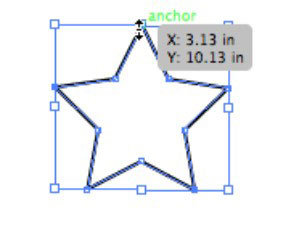
Feu clic i arrossegueu aquest punt d'ancoratge sòlid amb l'eina Selecció directa.
Només es mou aquest punt d'ancoratge sòlid. Tingueu en compte que un punt d'ancoratge s'amplia quan el creueu amb l'eina Selecció directa.
De vegades, podeu envoltar més fàcilment l'objecte que voleu seleccionar arrossegant el ratolí per crear una marquesina. Seguiu aquests passos per seleccionar un objecte creant una marquesina:
Trieu l'eina de selecció.
Feu clic fora de l'objecte i arrossegueu-ne una petita part.
Es selecciona tot l'objecte.
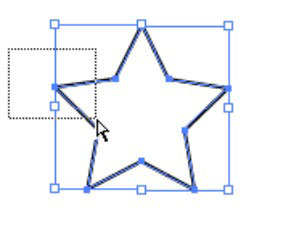
També podeu seleccionar només un punt d'ancoratge en un objecte utilitzant el mètode de marquesina:
Trieu Seleccionar–>Deseleccionar per assegurar-vos que l'objecte no està seleccionat i, a continuació, trieu l'eina Selecció directa.
Feu clic fora d'una cantonada de l'objecte i arrossegueu només el punt d'ancoratge que voleu seleccionar.
Tingueu en compte que només aquest punt d'ancoratge està actiu, cosa que us pot salvar la vista quan intenteu seleccionar punts individuals. Podeu utilitzar aquest mètode per creuar només els dos punts superiors o els punts d'ancoratge laterals per activar també diversos punts d'ancoratge.
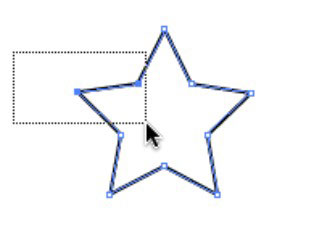
Si teniu diversos elements a una pàgina, podeu seleccionar-los mitjançant un d'aquests mètodes:
Seleccioneu un objecte o punt d'ancoratge i, a continuació, manteniu premuda la tecla Maj i feu clic a un altre objecte o punt d'ancoratge. En funció de l'eina de selecció que utilitzeu, seleccioneu tots els punts d'ancoratge d'un objecte (eina de selecció) o només punts d'ancoratge addicionals (eina de selecció directa).
També podeu utilitzar la tecla Maj per desactivar un objecte. Maj+clic en un objecte seleccionat per deseleccionar-lo.
Trieu Selecciona -> Tot o premeu Ctrl+A (Windows) o Ordre+A (Mac).
Utilitzeu la tècnica de selecció de marquesina i arrossegueu fora i sobre els objectes. Quan utilitzeu aquesta tècnica amb l'eina Selecció, es seleccionen tots els punts d'ancoratge dels objectes; quan utilitzeu l'eina Selecció directa, només es seleccionen els punts sobre els quals arrossegueu.
Passeu massa temps intentant fer les vostres seleccions? Illustrator ve al rescat amb la funció Desa la selecció. Després de tenir una selecció que potser necessiteu de nou, trieu Selecciona->Desa la selecció i poseu un nom a la selecció. La selecció ara apareix a la part inferior del menú Selecciona. Per canviar el nom o suprimir la selecció desada, seleccioneu Selecciona–>Edita la selecció. Aquesta selecció es desa amb el document.
Novetat d'Illustrator CS5, podeu utilitzar la mateixa drecera de teclat Select-behind que ha existit a InDesign per a diverses versions. Per seleccionar un objecte darrere d'un altre, simplement col·loqueu el cursor sobre l'àrea on sabeu que es troba l'objecte (que cal seleccionar) i premeu Ctrl+clic (Windows) o Command+clic per a Mac OS.
Aprèn com corregir els ulls vermells a Photoshop CC, una tècnica essencial per millorar les teves fotos i retrats.
Obteniu informació sobre com aplicar la transparència als gràfics SVG a Illustrator. Descobriu com publicar SVG amb fons transparents i aplicar efectes de transparència.
Després d'haver importat les vostres imatges a Adobe XD, no teniu gaire control d'edició, però podeu canviar la mida i girar les imatges com ho faríeu amb qualsevol altra forma. També podeu arrodonir fàcilment les cantonades d'una imatge importada mitjançant els ginys de cantonada. Enmascarar les vostres imatges Definint una forma tancada […]
Igual que a Adobe Illustrator, les taules de treball de Photoshop ofereixen la capacitat de crear pàgines o pantalles separades dins d'un sol document. Això pot ser especialment útil si esteu creant pantalles per a una aplicació mòbil o un petit fulletó. Podeu pensar en una taula de treball com un tipus especial de grup de capes creat mitjançant el tauler Capes. La seva […]
Moltes de les eines que trobeu al tauler Eines d'InDesign s'utilitzen per dibuixar línies i formes en una pàgina, de manera que teniu diverses maneres diferents de crear dibuixos interessants per a les vostres publicacions. Podeu crear qualsevol cosa, des de formes bàsiques fins a dibuixos complexos dins d'InDesign, en lloc d'haver d'utilitzar un programa de dibuix com […]
Embolicar text a Adobe Illustrator CC no és el mateix que embolicar un regal: és més fàcil! Un embolcall de text obliga el text a embolicar-se al voltant d'un gràfic, tal com es mostra en aquesta figura. Aquesta característica pot afegir una mica de creativitat a qualsevol peça. El gràfic obliga el text a envoltar-lo. Primer, crea […]
Quan dissenyeu a Adobe Illustrator CC, sovint necessiteu una forma per tenir una mida exacta (per exemple, 2 x 3 polzades). Després de crear una forma, la millor manera de canviar-la a les mesures exactes és utilitzar el tauler Transformació, que es mostra en aquesta figura. Seleccioneu l'objecte i, a continuació, trieu Finestra→Transforma a […]
Podeu utilitzar InDesign per crear i modificar gràfics de codi QR. Els codis QR són una forma de codi de barres que pot emmagatzemar informació com ara paraules, números, URL o altres formes de dades. L'usuari escaneja el codi QR amb la seva càmera i el programari en un dispositiu, com ara un telèfon intel·ligent, i el programari fa servir […]
Quan tingueu text al vostre projecte Adobe XD, podeu començar a canviar les propietats del text. Aquestes propietats inclouen Família de tipus de lletra, Mida del tipus de lletra, Pes del tipus de lletra, Alineació, Espaiat entre caràcters (interlineat i seguiment), Interlineat (interlineat), Farciment, Vora (traç), Ombra (ombra vertical) i Desenfocament de fons. Per tant, revisem com s'apliquen aquestes propietats. Sobre la llegibilitat i el tipus de lletra […]
Pot ser que hi hagi un moment en què necessitis una foto nova per semblar antiga. Photoshop CS6 t'ha cobert. La fotografia en blanc i negre és un fenomen més nou del que podríeu pensar. Els daguerrotips i altres fotografies primerenques sovint tenien un to marró o blavós. Podeu crear les vostres pròpies obres mestres en tons sèpia. Les imatges tonificades poden crear […]







